किसी भी स्थान के लिए GPS निर्देशांक खोजें
अनेक वस्तुओं का संग्रह / / November 28, 2021
किसी भी स्थान के लिए GPS निर्देशांक खोजें: जीपीएस निर्देशांक जो ग्लोबल पोजिशनिंग सिस्टम द्वारा प्रदान किए जाते हैं, उन्हें देशांतर और अक्षांश के रूप में कोई भी स्थान प्रदान किया जाता है। देशांतर प्राइम मेरिडियन से पूर्व या पश्चिम की दूरी को दर्शाता है और अक्षांश भूमध्य रेखा से उत्तर या दक्षिण की दूरी है। यदि आप पृथ्वी के किसी भी बिंदु का सटीक देशांतर और अक्षांश देखते हैं, तो इसका मतलब है कि आप सटीक स्थान जानते हैं।
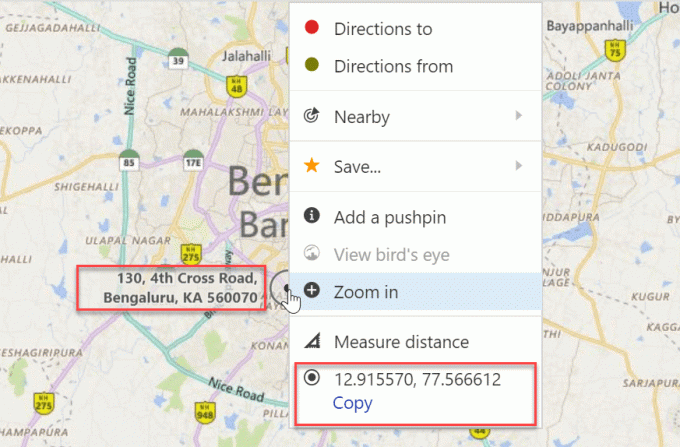
कभी-कभी, आप किसी भी स्थान के सटीक निर्देशांक जानना चाहते हैं। क्योंकि ज्यादातर मोबाइल मैप एप्लिकेशन इस फॉर्मेट में लोकेशन नहीं दिखाते हैं। फिर, यह लेख मददगार साबित हो सकता है, जैसा कि मैं समझाने जा रहा हूँ कि कैसे किसी भी स्थान के लिए GPS निर्देशांक खोजें Google मानचित्र में (मोबाइल एप्लिकेशन और वेब दोनों के लिए), Bing मानचित्र और iPhone समन्वय करते हैं। तो चलिए शुरू करते हैं।
अंतर्वस्तु
- किसी भी स्थान के लिए GPS निर्देशांक खोजें
- विधि 1: Google मानचित्र का उपयोग करके GPS निर्देशांक खोजें
- विधि 2: बिंग मैप्स का उपयोग करके जीपीएस निर्देशांक खोजें
- विधि 3: Google मानचित्र एप्लिकेशन का उपयोग करके GPS निर्देशांक खोजें
- विधि 4: iPhone में Google मानचित्र में समन्वय कैसे प्राप्त करें
किसी भी स्थान के लिए GPS निर्देशांक खोजें
यह सुनिश्चित कर लें पुनर्स्थापन स्थल बनाएं बस कुछ गलत होने पर।
विधि 1: Google मानचित्र का उपयोग करके GPS निर्देशांक खोजें
Google मानचित्र किसी भी स्थान को ट्रैक करने का सबसे अच्छा तरीका है, क्योंकि उनके पास अच्छा डेटा और बहुत सारी सुविधाएं हैं। वे मूल रूप से Google मानचित्र में निर्देशांक प्राप्त करने के दो तरीके हैं।
सबसे पहले, पर जाएँ गूगल मानचित्र और वह स्थान दें, जहां आप जाना चाहते हैं।
1. एक बार, आपने अपना स्थान खोज लिया और उस बिंदु पर पिन आकार दिखाई देगा। आप पता बार में अपने वेब URL पर स्थान का सटीक समन्वय प्राप्त कर सकते हैं।
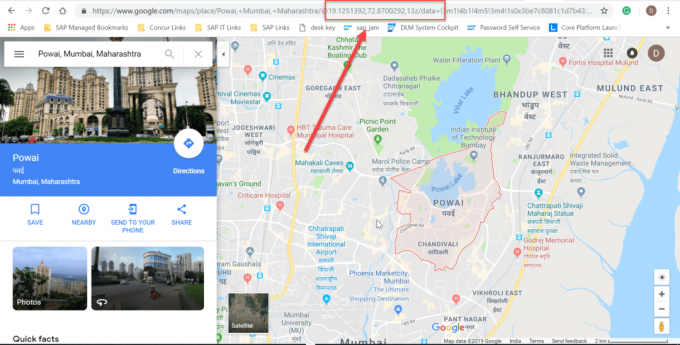
2.यदि आप मानचित्र में किसी स्थान के निर्देशांक की जांच करना चाहते हैं, तो आपके पास स्थान का पता नहीं है। मानचित्र के उस बिंदु पर बस राइट-क्लिक करें, जो निर्देशांक आप जांचना चाहते हैं। एक विकल्प सूची दिखाई देगी, बस विकल्प चुनें "यहां क्या है?”.
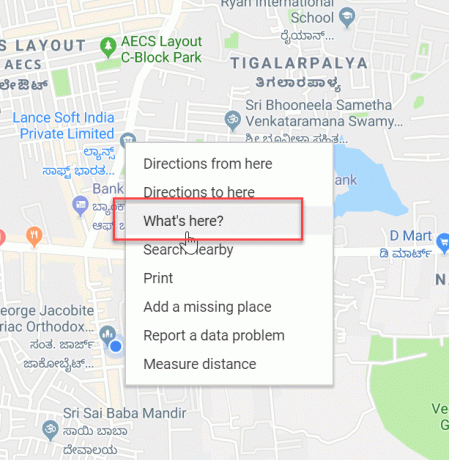
3. इस विकल्प को चुनने के बाद सर्च बॉक्स के ठीक नीचे एक बॉक्स दिखाई देगा, जिसमें उस लोकेशन का कोऑर्डिनेट और नाम होगा।
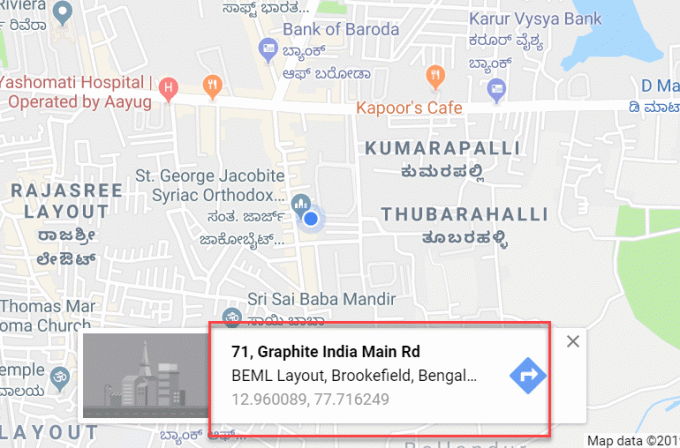
विधि 2: बिंग मैप्स का उपयोग करके जीपीएस निर्देशांक खोजें
कुछ लोग बिंग मैप्स का भी उपयोग करते हैं, यहां मैं दिखाऊंगा कि बिंग मैप्स में भी को-ऑर्डिनेट कैसे चेक किया जाता है।
सबसे पहले, पर जाएँ बिंग मैप्स और नाम से अपना स्थान खोजें। यह आपके स्थान को पिन के आकार के प्रतीक के साथ इंगित करेगा और स्क्रीन के बाईं ओर, आपको उस बिंदु से संबंधित सभी विवरण दिखाई देंगे। स्थान विवरण के सबसे निचले भाग में, आपको उस विशेष स्थान का समन्वय मिलेगा।
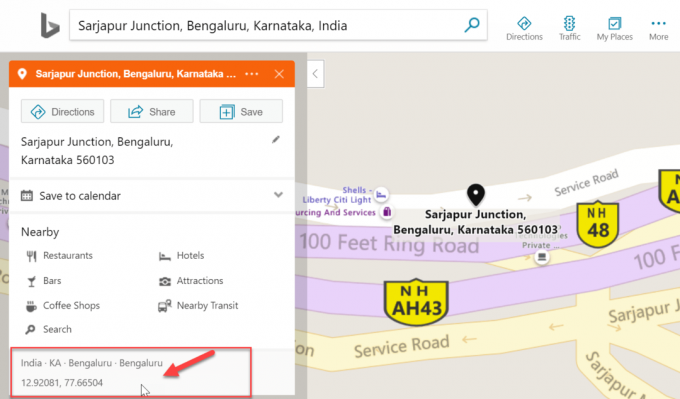
इसी तरह, गूगल मैप्स की तरह यदि आप पते का सही स्थान नहीं जानते हैं और बस करना चाहते हैं विवरण की जांच करें, मानचित्र पर बिंदु पर राइट-क्लिक करें, यह समन्वय और उसका नाम देगा स्थान।

विधि 3: Google मानचित्र एप्लिकेशन का उपयोग करके GPS निर्देशांक खोजें
Google मानचित्र एप्लिकेशन आपको सीधे निर्देशांक प्राप्त करने का विकल्प नहीं देता है, लेकिन यदि आप अभी भी निर्देशांक चाहते हैं तो आप इस पद्धति का उपयोग कर सकते हैं।
सबसे पहले, अपने मोबाइल पर Google मानचित्र एप्लिकेशन इंस्टॉल करें और उस पते की खोज करें जिसे आप ढूंढना चाहते हैं। अब एप्लिकेशन को अधिकतम सीमा तक ज़ूम करें और स्क्रीन पर लाल पिन दिखाई देने तक बिंदु को लंबे समय तक दबाएं।

अब, ऊपर की तरफ सर्च बॉक्स को देखें, आप लोकेशन का को-ऑर्डिनेट देख सकते हैं।
विधि 4: iPhone में Google मानचित्र में समन्वय कैसे प्राप्त करें
Google मैप्स ऐप में iPhone पर समान विशेषताएं हैं, निर्देशांक प्राप्त करने के लिए आपको पिन पर लंबे समय तक प्रेस करना होगा, केवल अंतर यह है कि iPhone में स्क्रीन के निचले हिस्से पर निर्देशांक आते हैं। जबकि अन्य सभी सुविधाएं एंड्रॉइड-आधारित एप्लिकेशन के समान हैं।

एक बार जब आप पिन पर लंबे समय तक प्रेस करते हैं, तो आपको केवल स्थान का नाम मिलेगा, अन्य विवरण जैसे निर्देशांक देखने के लिए आपको नीचे के ब्लॉक (सूचना कार्ड) को इस तरह स्वाइप करना होगा:

इसी तरह, आप निर्देशांक प्राप्त करने के लिए पिन पर लंबे समय तक दबाकर आईफोन पर इन-बिल्ट मैप्स का उपयोग करके किसी भी स्थान के जीपीएस निर्देशांक प्राप्त कर सकते हैं।
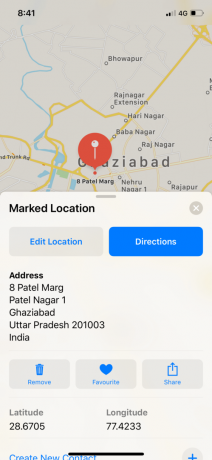
अनुशंसित:
- विंडोज 10 में जीमेल कैसे सेटअप करें
- विंडोज 10 में एक प्रिंटर जोड़ें [गाइड]
- विंडोज 10 में आईपी एड्रेस कैसे बदलें
- Google Chrome इतिहास को 90 दिनों से अधिक समय तक रखें?
बस इतना ही, आपने सफलतापूर्वक सीखा किसी भी स्थान के लिए GPS निर्देशांक कैसे खोजें लेकिन अगर आपके पास अभी भी इस गाइड के बारे में कोई सवाल है तो बेझिझक उन्हें कमेंट सेक्शन में पूछ सकते हैं।



